
목차
몇 년 전 저의 지인이 카카오톡 계정이 유출되어 등록되어 있는 사람들에게 돈을 빌리는 카톡을 보내온 적이 있습니다. 이런 경우 간접적으로 금전적인 피해를 입을 수 있습니다. 뿐만 아니라 카카오톡에는 많은 개인정보가 있고 최근에는 페이나 뱅크, 인증서 등의 권한까지 탈취당한다면 직접적인 피해를 입을 수도 있습니다.

이러한 피해를 예방하기 위해 카카오톡에서는 2단계 인증 기능을 제공하고 있습니다. 2단계 인증은 2차 인증이라고도 하며 전통적인 ID와 비밀번호를 입력하여 인증받는 방식에서 한 단계 더 나아가 추가적인 인증을 하는 방식입니다.
2단계 인증을 하면 ID와 비밀번호가 유출되더라도 추가적인 인증을 할 수 없기 때문에 피해를 막을 수 있습니다.
1. 카카오톡(카톡)에서 2단계 인증 설정하기

1. [더보기]를 클릭합니다.
2. [설정]을 클릭합니다.
3. [카카오계정]을 클릭합니다.

4. [2단계 인증]에서 설정하기를 클릭합니다.
5. 비밀번호를 입력합니다.
6. [확인]을 클릭합니다.

7. [사용하기]를 클릭합니다.
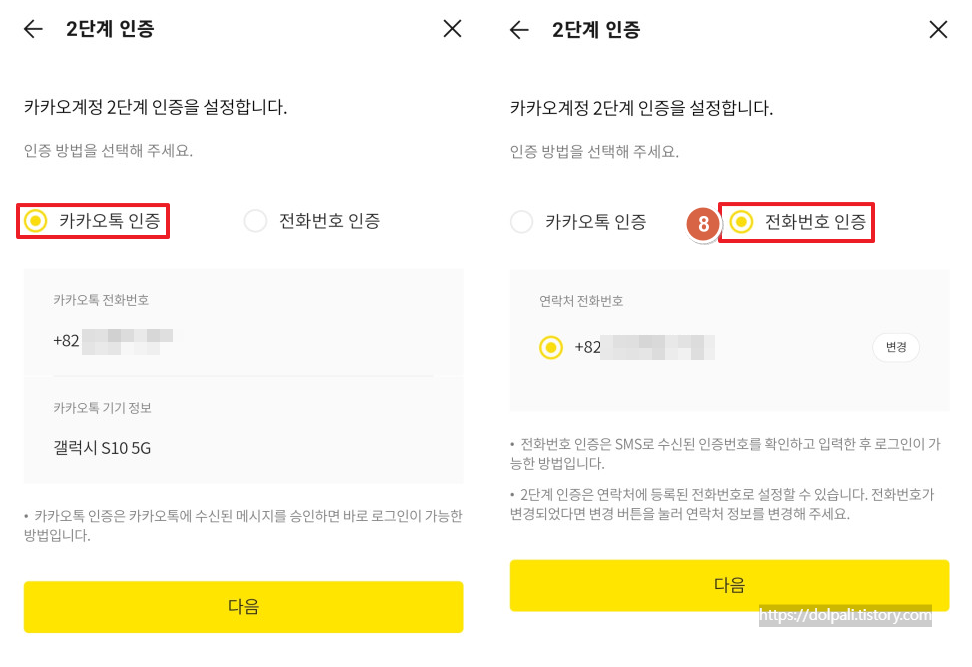
8. 2단계 인증 방법은 두 가지가 있는데 카카오톡 인증이 더 편리하지만 핸드폰을 바꾸거나 사용할 수 없는 경우를 대비해 [전화번호 인증]을 선택하겠습니다. 원하는 방법을 선택하고 [다음]을 클릭합니다.
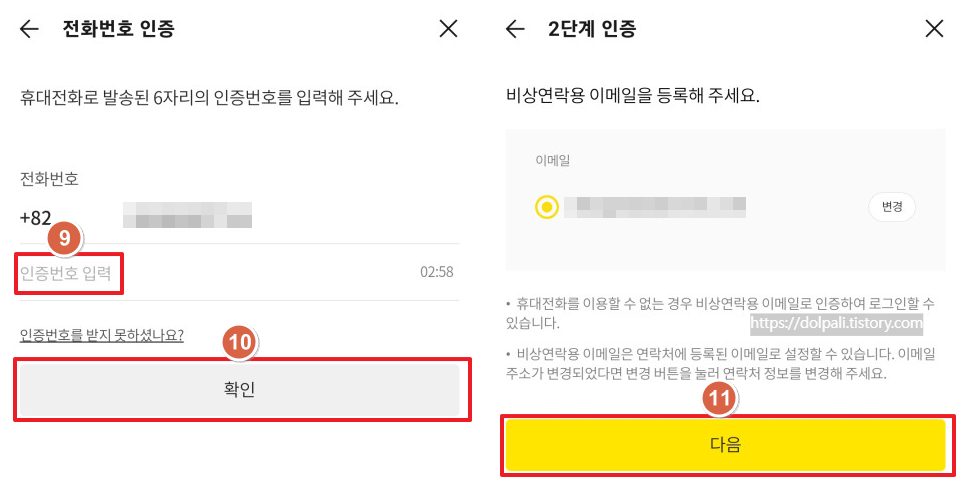
9. 등록된 전화번호로 발송된 인증번호를 입력합니다.
10. [확인]을 클릭합니다.
11. 핸드폰 인증이 힘든 경우를 대비하여 비상연락용 이메일을 등록하고 [다음]을 클릭합니다.
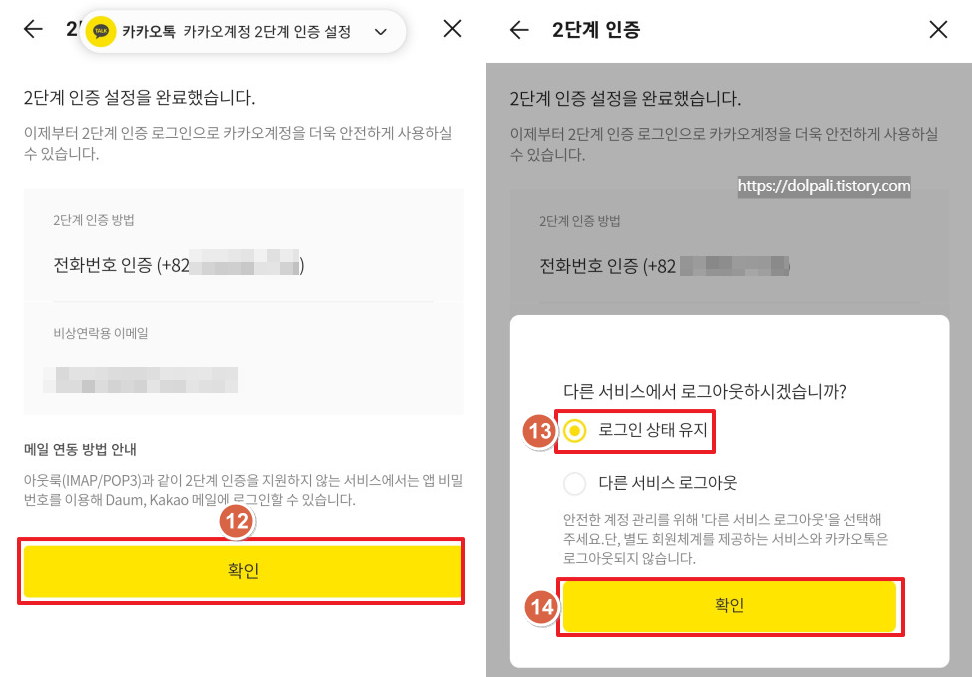
12. 2단계 인증 완료 화면에서 [확인]을 클릭합니다.
13. [로그인 상태 유지]를 선택합니다. [다른 서비스 로그아웃]을 클릭하면 현재 로그인된 모든 기기에서 로그아웃이 됩니다. 만약 내 카카오톡 계정이 유출되었다고 의심이 된다면 [다른 서비스 로그아웃]을 선택하여 로그인된 모든 기기를 로그아웃 시킵니다.
14. [확인]을 클릭합니다.
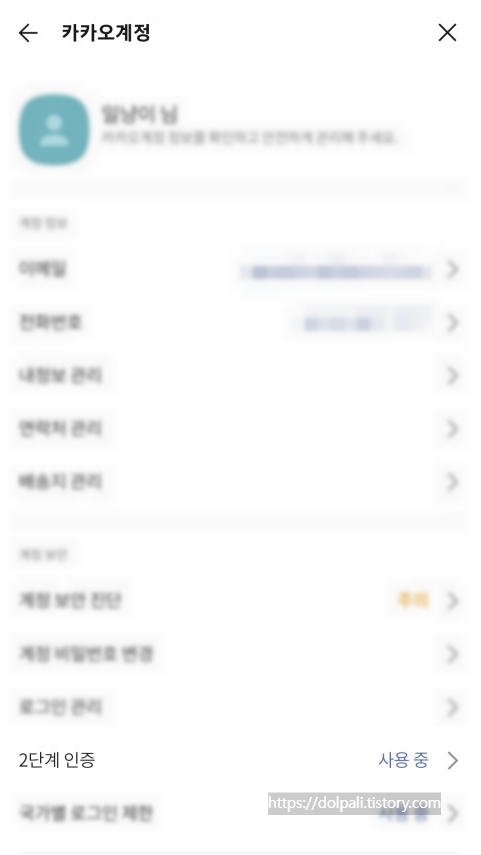
이제 카카오계정에 가보면 2단계 인증이 사용 중으로 변경된 것을 볼 수 있습니다. 이제 새로운 환경에서 카카오톡 로그인을 할 때는 핸드폰으로 인증을 받아야 해서 불편할 수 있지만 보안은 더 강화되어 아무나 내 계정에 로그인할 수 없게 되었습니다.
'정보보안' 카테고리의 다른 글
| 이더리움 소각 문자 진짜일까? 스미싱일까?(BIT SEVEN의 45.2 ETH 소각 안내) (0) | 2024.05.22 |
|---|---|
| 내 이더리움이 소각된다고? 이더리움 소각 문자 스미싱일까? (0) | 2024.04.25 |
| 오늘 받은 부고문자, 스미싱일까? (0) | 2024.04.02 |
| "고객님 명의 해외로밍 휴대폰이 개통되었습니다."라는 문자는 피싱일까? (0) | 2023.11.01 |
| 대한민국 정부기관도 속았다 - 창업진흥원 피싱 사건 (0) | 2023.07.18 |




